Все прикладные программы (приложения), открытые папки и документы представляются на экране монитора в виде соответствующих окон. На экране одновременно могут располагаться несколько открытых окон, из которых только одно является активным. Особенность окон Windows состоит в том, что все они имеют одинаковую структуру и формат, внешне похожи друг на друга и содержат много одинаковых элементов. Разумеется, на микро уровне каждое окно имеет свои характерные особенности.
На рис.22 приведена типовая структура окна Windows на примере приложения WordPad. Рассмотрим назначение его основных элементов.
Строка заголовка содержит имя прикладной программы, а также имя текущего открытого документа, например: Документ — WordPad. В этой же строке справа обычно размещаются и кнопки изменения состояния окна. Первая из них свертывает окно до кнопки на панели задач, вторая — развертывает окно до размеров экрана монитора, а третья – завершает работу приложения и закрывает окно. Заметим, что после развертывания окна кнопка «Развернуть» — 
 , которая возвращает окну его нормальный вид. Следует отметить, что команды по изменению размеров окна продублированы в контекстном меню правой кнопки мыши при установке ее указателя в строку заголовка окна.
, которая возвращает окну его нормальный вид. Следует отметить, что команды по изменению размеров окна продублированы в контекстном меню правой кнопки мыши при установке ее указателя в строку заголовка окна.
Элементы интерфейса окна программы Word
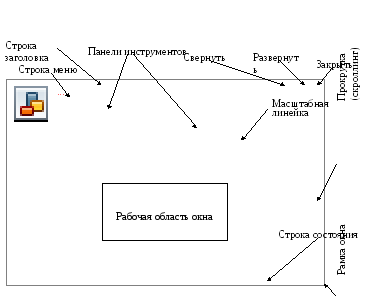
Рис.22. Структура окна приложения WordPad
Строка меню Windows и его приложений имеют иерархическую структуру меню. Первый уровень представлен основными меню от меню Файл до меню Справка. Число таких меню может доходить до 9 шт. Такие меню как Файл, Правка, Вид и Справка присущи большинству приложений и папок.
Каждое меню выполняет определенные функции, представляет собой ниспадающий список команд и активизируется с помощью мыши или нажатием клавиши Alt совместно с клавишей буквы, подчеркнутой в его имени, например: Alt+Ф, Alt+П, Alt+B и т.д.
Панель инструментов обеспечивает быстрый доступ к часто используемым командам меню. Представляет собой набор
кнопок-пиктограмм и кнопок-списков, размещаемых обычно ниже меню. В Windows и его приложениях используется множество стандартных панелей инструментов. Активизировать (или закрыть) ту или иную панель инструментов можно щелкнув правой кнопкой мыши на свободном месте в области панелей инструментов или в области меню и из выпадающего списка выбрать требуемую панель инструментов.
Состав и место размещения панелей инструментов может меняться пользователем. Для этого достаточно зацепить за заголовок панели или за свободное от кнопок место на ней левой кнопкой мыши и отбуксировать ее на новое место. Кроме того, пользователь имеет возможность создавать свои панели инструментов, помещая на них кнопки, часто выполняемых им команд.
Примечание: Для основных приложений Windows, название кнопок и описание, выполняемых ими операций, можно вызвать на экран по команде: «Что это такое?» меню Справка.
Элементы окна программы PowerPoint
Рабочая область окна. В этой области размещается содержательная часть прикладной программы. Например, в рабочих областях приложений WordPad, Word, Excel и Access находятся текст документа, рабочий лист-таблица и база данных соответственно; в рабочих областях папок «Мой компьютер», «Проводник» и «Панель управления» – перечни вложенных папок, файлов, технических ресурсов системы и т.д.
Полосы прокрутки. Размеры экрана, как правило, недостаточны для отображения содержимого открытого окна приложения. Поэтому экран монитора следует рассматривать как электронную линзу, которая перемещается пользователем по документу окна в вертикальном или горизонтальном направлениях.
В среде Windows эта процедура называется прокруткой, она реализуется двумя полосами-линейками прокрутки (скроллингами), расположенными справа и внизу окна. Щелчком мыши на кнопках-стрелках вертикальной полосы прокрутки экран перемещается на одну строку документа вниз или вверх. Плавное перемещение экрана по документу возможно путем «буксировки» ползунка-индикатора полосы. Щелчком мыши на полосе между кнопкой- стрелкой и ползунком документ смещается на один экран.
Строка состояния. На эту строку пользователь обычно не обращает внимания, хотя в ней отображается много полезной информации об активном объекте. Например, номера текущей страницы и раздела документа, номера строки и колонки, текущее время, а также сообщения о характере выполняемых системой операций и ее состоянии. Строка может включаться или выключаться. В ряде окон она может отсутствовать.
Рамка окна определяет границы окна и используется для изменения его размеров путем “буксировки” указателем мыши. В правом нижнем углу окна размещается заштрихованная область, называемая маркером. С его помощью можно изменять размеры окна по диагонали.
Управление окнами. Управление активным окном сводится к изменению его размеров путем “буксировки” его границ, а также к свертыванию, развертыванию и восстановлению окна с помощью известных кнопок в заголовке окна.
При работе Windows в многозадачном режиме, когда на экране оказывается несколько открытых окон, возникает необходимость выбора варианта их размещения и переключения. Используя технологию Drag and Drop (перенести и оставить), можно легко перетаскивать окна по экрану монитора и располагать их в любом желаемом месте. Для перемещения окна достаточно зацепить мышкой строку заголовка окна и переместить его на новое место. Кроме того, имеется возможность располагать окна каскадом, сверху вниз, слева направо. Эта процедура выполняется по командам Сверху вниз, Слева направо и Каскадом, которые содержатся в контекстном меню свободной от кнопок части панели задач.
Переключение окон обычно выполняется одним из следующих способов:
- с помощью клавиш Alt+Tab;
- щелчком мышью на видимой части нужного окна;
- путем активизации на панели задач кнопки со значком избранного окна (файла, приложения, папки и т.д.).
Источник: studfile.net
Структура окна Windows
Строка заголовка — в ней написано название папки. За эту строку выполняется перетаскивание папки на Рабочем столе с помощью мыши.
Системный значок. Находится в левом верхнем углу любого окна папки. При щелчке на этом значке открывается меню, называемое служебным. Команды, которого позволяют управлять размером и расположением окна на Рабочем столе.
Кнопки управления размером. Эти кнопки дублируют основные команды служебного меню. Кнопок управления размером три: закрывающая, сворачивающая, разворачивающая.
Строка меню. Для всех окон строка меню имеет стандартный вид. При щелчке на каждом из пунктов этого меню открывается «ниспадающее» меню, пункты которого позволяют проводить операции с содержимым окна или с окном в целом.
Панель инструментов. Содержит командные кнопки для выполнения наиболее часто встречающихся операций. В работе удобнее, чем строка меню, но ограничена по количеству команд. В окнах современных приложений панель инструментов часто бывает настраиваемой. Пользователь сам может разместить на ней те командные кнопки, которыми он пользуется наиболее часто.
Адресная строка. В ней указан путь доступа к текущей папке, что удобно для ориентации в файловой структуре. Адресная строка позволяет выполнить быстрый переход к другим разделам файловой структуры с помощью раскрывающей кнопки на правом краю строки.
Рабочая область. В ней отображаются значки объектов, хранящихся в папке, причем способом отображения можно управлять. В окнах приложений в рабочей области размещаются окна документов и рабочие панели.
Полосы прокрутки. Если количество объектов слишком велико (или размер окна слишком мал), по правому и нижнему краям рабочей области могут отображаться полосы прокрутки, с помощью которых можно «прокручивать» содержимое папки в рабочей области.
Полоса прокрутки имеет движок и две концевые кнопки. Прокрутку выполняют тремя способами:
• щелчком на одной из концевых кнопок;
• щелчком на полосе прокрутке выше или ниже движка.
Строка состояния. Здесь выводится информация о текущем состоянии окна. Так, например, если среди объектов, представленных в окне, есть скрытые или системные, они могут не отображаться при просмотре, но в строке состояния об их наличии имеется специальная запись.
Диалоговое окно. Появляется на экране, когда для выполнения какого-либо действия, команды системе Windows необходима дополнительная информация. Различают модальные и немодальные диалоговые окна. Модальное окно блокирует работу приложения. Пользователь должен выполнить все необходимые действия и закрыть его, чтобы вернуться в окно приложения.
Немодальное окно не блокирует работу приложения.
В диалоговых окнах Windows используются следующие разновидности элементов управления: поля ввода, кнопки, переключатели, флажки, списки, раскрывающиеся списки, регуляторы, вкладки.
Понравилась статья? Добавь ее в закладку (CTRL+D) и не забудь поделиться с друзьями:
Источник: studopedia.ru
Опишите структуру окна windows
Название операционной системы Windows в переводе с английского означает «окна». Данное название отражает всю суть этой операционной системы, т.к. абсолютно вся работа здесь происходит в прямоугольных областях на экране монитора, так называемых окнах.

Окно – это главная рабочая область приложений, документов и информационных сообщений, ограниченная как фиксируемыми, так и изменяемыми границами. Пользователь имеет возможность манипулировать окнами: изменять их границы, сворачивать и разворачивать, перемещать их в удобное место, или полностью закрыть, таким образом, прекратив работу с документом или программой. Размер окна можно установить на весь экран монитора, в так называемый полноэкранный режим или спрятать в панель задач рабочего стола. Программы могут открывать несколько окон, где будут показываться результаты работы или необходимая пользователю информация.
Основные типы окон в Windows
В операционной системе Windows существует три основных типа окон:
- Окна программ или по-другому — окна приложения. Любая программа имеет основное окно, посредством которого происходит взаимодействие с пользователем. Кроме главного окна, приложения могут открывать и второстепенные окна, которые подчинены основному.
- Окна документов. В отличие от окон программ, этот тип рабочей области управляется программой, открывшей окно документа. Окно документов находится только внутри основного окна программы.
- Окна диалогов или диалоговое окно. Чаще всего в нем располагаются управляющие элементы, устанавливающие рабочие настройки программы.
Состояния окон в Windows
Окна в операционной системе Windows могут иметь несколько состояний: развернутое или свернутое, активное или неактивное.
Окно можно свернуть, если в данный момент времени вам не нужно в нем работать, но оно может скоро понадобиться. В свернутом виде окно прячется в панели задач и представлено там, в виде иконки. В развернутом виде окно находится в рабочем состоянии. Как говорилось, его можно раскрыть на весь экран или в виде прямоугольника любого размера.
Активным окном называется та рабочая область, с которой вы в данный момент взаимодействуете. Например, вводите информацию с помощью клавиатуры или управляете в нем мышью. Активное состояние обозначено выделением заголовка окна более ярким цветом. В активном состоянии может быть только одна рабочая область.
Переключение между активным и неактивным состоянием окна происходит автоматически. Например, закончив набирать текст в одном окне, вы можете начать набирать в другом, поместив указатель мыши в неактивное окно или развернув его, если оно свернуто в панель задач.
Элементы окна Windows
- Рабочая область. Это основная и самая главная часть окна. Имеет самую большую рабочую площадь. В рабочей области выводится или вводится вся информация, которой оперирует пользователь. Например, набирая текст, в стандартном приложении Windows «Блокнот», вы вводите информацию в рабочей области окна данного приложения.
- Строка заголовка. В ней находится название программы или документа, а также кнопки управления состоянием окна, которые расположены в крайней правой области строки заголовка.
- Строка меню. Здесь расположены разделы меню, при щелчке мышью на которых, открывается выпадающий список подменю с пунктами данного раздела меню.
- Граница окна. Представляет собой рамку, ограничивающую размеры окна. Размер окна можно изменить, поместив указатель мыши на границу. В этом случае курсор примет вид двунаправленной стрелки. Зажав левую кнопку мыши, можно переместить раздвинуть горизонтальную или вертикальную границу окна до удобного для вас размера.
- Панель инструментов. Как правило, находится непосредственно под строкой меню. В этой области располагают кнопки наиболее часто используемых команд. Подобной панелью оснащают программы с большим функционалом.
- Строка состояния окна. Ее место в нижней части, на границе окна. В строке состояния может находиться информация о содержимом объектов окна и другая информация в зависимости от работающей программы.
- Линейки прокрутки окна. Так называемые слайдеры вертикальной и горизонтальной прокрутки. В пустом окне они отсутствуют и появляются лишь тогда, когда содержимое рабочей области полностью заполняется и рабочее пространство вынуждено расширяться вниз или вбок в невидимую часть. Чтобы прокрутить рабочую область используют линейки прокрутки, нажимая левой кнопкой мыши на кнопки со стрелочками или поместив курсор мыши и зажав левую ее кнопку, передвигают рабочую область окна. Еще один удобный, и, наверное, самый распространенный способ – это прокрутка колесиком мыши. Сейчас практически все мыши оснащены колесиком прокрутки.
